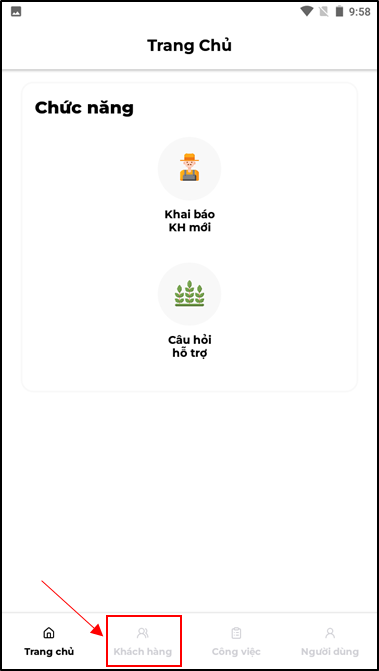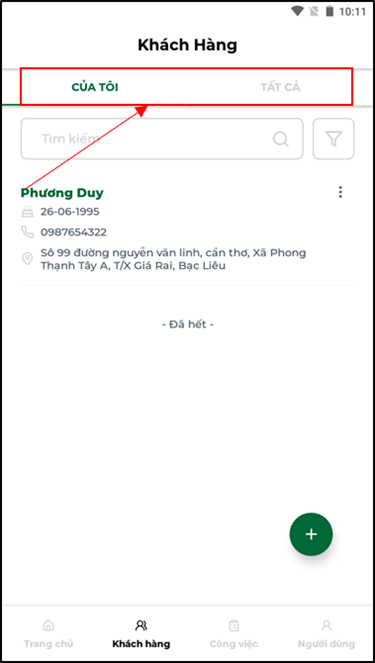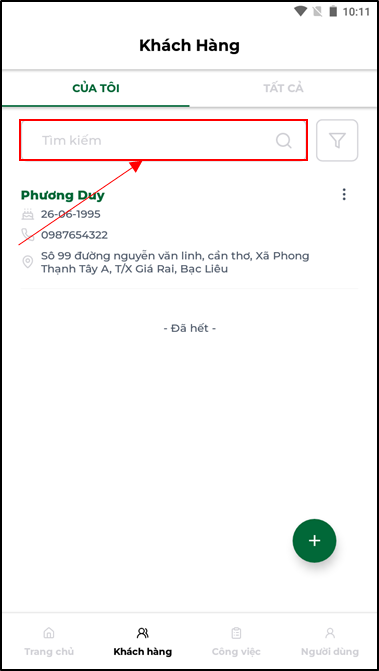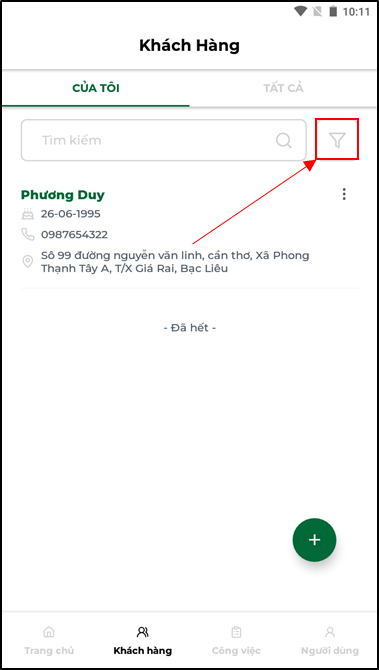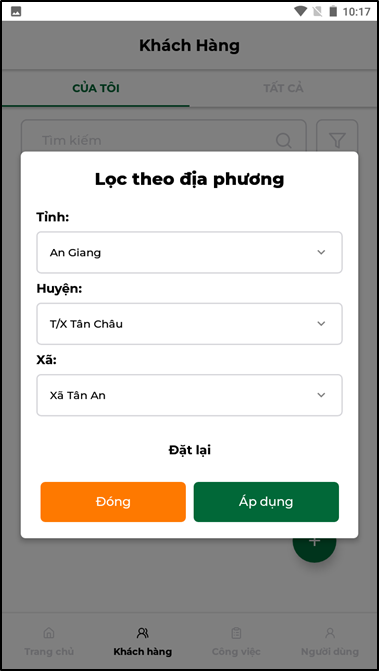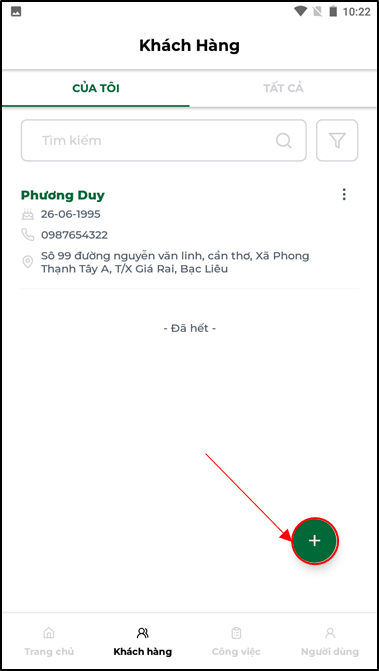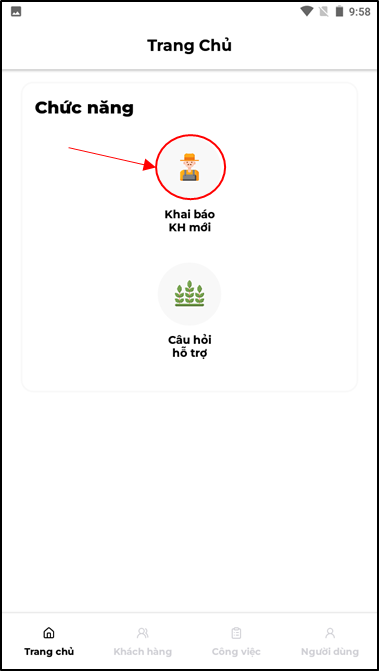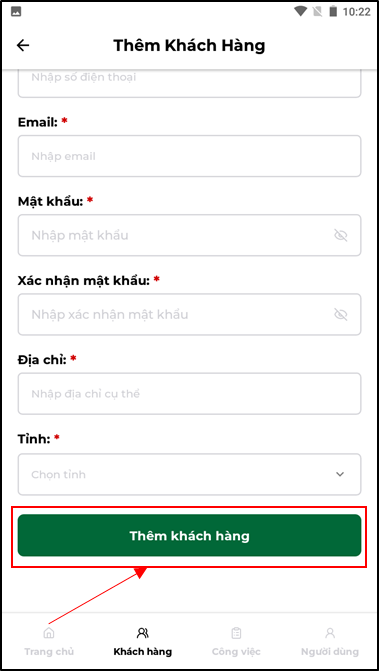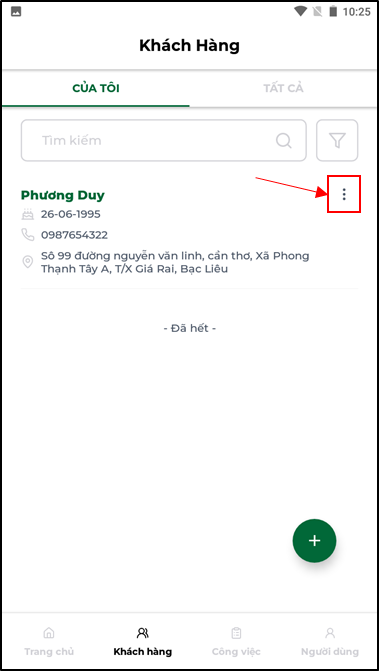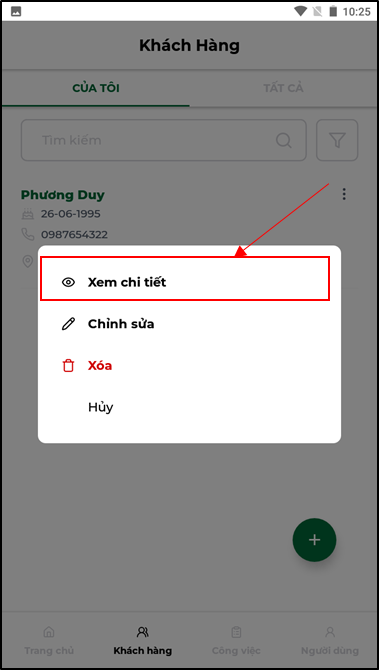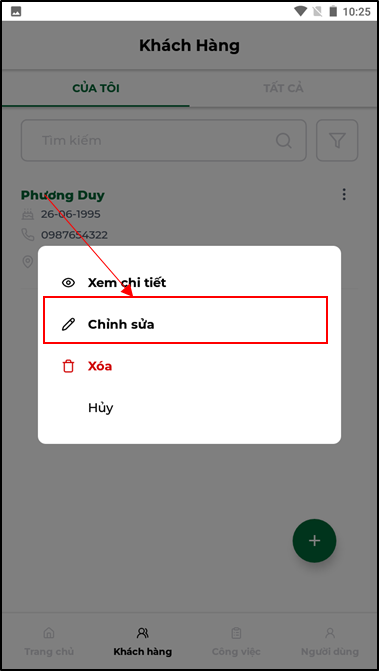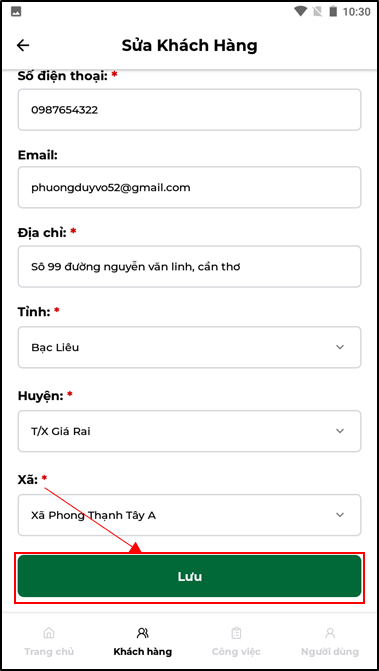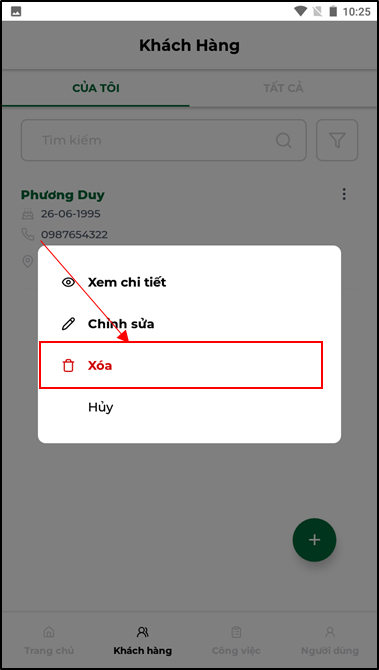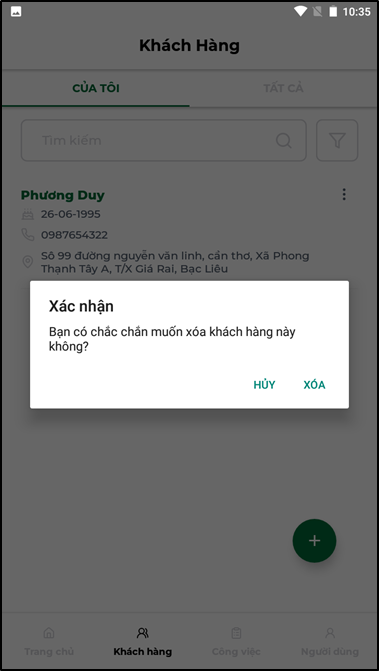Quản lý khách hàng
Chức năng quản lý khách hàng dùng để quản lý các khách hàng riêng của kỹ sư và tất cả các khách hàng của hệ thống.
1. Truy cập khách hàng
Tại trang chủ, chọn chức năng "Khách hàng" tại thanh điều hướng phía dưới.
- Tại đây chia làm 2 tab, "Của tôi" liệt kê các khách hàng mà kỹ sư này đang phụ trách, "Tất cả" liệt kê tất cả các khách hàng.
Lưu ý : Các chức năng như tìm kiếm thông tin, lọc, xem chi tiết, sửa, xóa là giống nhau.
2. Tìm kiếm thông tin và bộ lọc
2.1 Tìm kiếm thông tin
- Tìm thanh tìm kiếm ở góc trên màn hình.
- Nhập nội dung cần tìm kiếm -> Nhấn icon  để tìm kiếm.
để tìm kiếm.
2.2 Bộ lọc
Bước 1: Nhấn vào icon bộ lọc  bên cạnh thanh tìm kiếm.
bên cạnh thanh tìm kiếm.
Bước 2: Chọn các trạng thái và chế độ muốn xem -> Bấm nút "Áp dụng".
- Hộp thoại lọc theo địa phương.
- Chọn tỉnh, huyện, xã -> Nhấn nút "Áp dụng".
3. Thêm mới khách hàng
Bước 1: Tại trang khách hàng bấm vào nút thêm ở góc dưới bên phải màn hình.
- Bạn có thể đăng nhập nhanh vào màn hình thêm khách hàng mới tại trang chủ bằng cách bấm vào chức năng "Khai báo KH mới".
Bước 2: Nhập các trường cần thiết -> Bấm nút "Thêm khách hàng"
- Chuyển hướng tới màn hình thêm khách hàng
- Sau khi nhập xong -> Nhấn nút "Thêm khách hàng" ở góc dưới để thêm danh mục sâu bệnh mới.
- Các trường dữ liệu đánh giấu * là các trường dữ liệu bắt buộc.
4. Xem chi tiết khách hàng
Bước 1: Nhấn vào biểu tượng  tại khách hàng muốn xem chi tiết
tại khách hàng muốn xem chi tiết
Bước 2: Hộp thoại xuất hiện bấm vào chức năng "Xem chi tiết".
- Tại đây có thể xem chi tiết khác hàng đã chọn : Tên tài khoản, số điện thoại, email, ngày sinh, địa chỉ, nhu cầu sử dụng, tổng diện tích, loại cây trồng.
- Tại đây bạn có thể đăng nhập nhanh vào trang chỉnh sửa khách hàng bằng cách ấn vào icon chỉnh sửa  ở góc trên bên phải màn hình, nó sẽ điều hướng nhanh đến trang chỉnh sửa khách hàng.
ở góc trên bên phải màn hình, nó sẽ điều hướng nhanh đến trang chỉnh sửa khách hàng.
- Bên cạnh đó có thể xóa khách hàng mà bạn đang xem chi tiết bằng cách nhấn vào nút "Xóa khách hàng".
5. Chỉnh sửa khách hàng
Bước 1: Nhấn vào biểu tượng  tại khách hàng muốn chỉnh sửa.
tại khách hàng muốn chỉnh sửa.
Bước 2: Hộp thoại xuất hiện bấm vào chức năng "Chỉnh sửa".
Bước 3: Cập nhật thông tin tại màn hình chỉnh sửa.
- Chuyển hướng đến màn hình chỉnh sửa khách hàng.
- Chỉnh sửa các thông tin cần chỉnh sửa -> Nhấn nút "Lưu"
6. Xóa khách hàng.
Bước 1: Nhấn vào biểu tượng  tại khách hàng muốn xóa.
tại khách hàng muốn xóa.
Bước 2: Hộp thoại xuất hiện bấm vào chức năng "Xóa".
Bước 3: Bấm vào nút "Xóa" để xác nhận bạn muốn xóa và nút "Hủy" để hủy thao tác.